Mainos
Koko selailukokemuksesi kiertää linkkien manipulointia. Joten kun selaat niin paljon joka päivä, on loogista käyttää joukko apuvälineitä käsittelemään linkkejä.
Tänään näytämme sinulle, mitkä linkkityöhön liittyvät tehtävät voit helpottaa Chromen laajennusten avulla. Se on varma nopeuta selaamista 32 Pikanäppäimet nopeuttaaksesi työnkulkuasi missä tahansa selaimessaNopeampi selaaminen ei ole vaikea tavoite, eikä se tarvitse radikaaleja muutoksia työnkulkuun. Muutama yksinkertainen uusi tapa, kuten pikanäppäimet, pitäisi tehdä temppu. Tässä on miten. Lue lisää .
1. Lyhennä linkkejä Bit.ly: llä [ei enää saatavilla]
Jo useita vuosia bitly on ollut kaikkien palvelu URL-osoitteiden lyhentämiseen. Bitlyllä on virkamies Chromen laajennus mennä palvelun mukana, mutta se ei ole se, jota suosittelemme tänään. Valintamme on epävirallinen Bitly-laajennus, nimeltään Bit.ly. Huomaa jakso laajennuksen nimessä; se puuttuu virallisen laajennuksen nimestä.
Bit.ly-laajennuksen käyttäminen ei vaadi paljon työtä. Napsauta sen työkalurivikuvaketta, kun olet millä tahansa verkkosivulla paljastaaksesi pienen ponnahdusikkunan. Tällöin laajennus lyhentää nykyisen sivusi URL-osoitetta ja kopioi sen leikepöydälle. Pari sekuntia on kaikki mitä tarvitaan ja sitten voit vapaasti lyödä
Ctrl + V (tai Cmd + V jos käytät MacOS-sovellusta) liitä linkki muualle.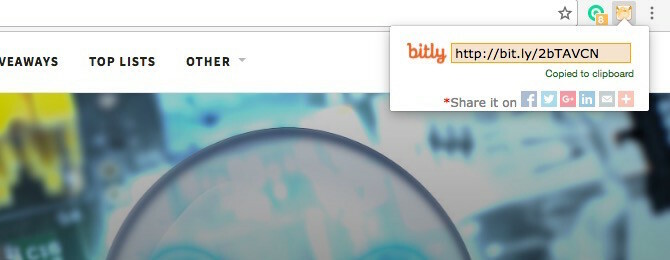
Etsi ruudusta lyhyen URL-osoitteen alla olevat jakopainikkeet. Voit käyttää näitä jakamaan linkin Facebook, Viserrys, LinkedIntai mikä tahansa muu AddToAny palvelua.
Jos haluat pitää lyhennetyt linkit varmuuskopiona Google-tiliisi, siirry osoitteeseen goo.gl URL Shortener. Tietysti voit myös määritä oma URL-lyhennin Oman URL-osoittimen asentamisen edut ja miten se tehdäänMaailmassa, jossa on 140 merkkiä ja lyhyet huomiovälit, sinun täytyy saada mahdollisimman paljon tekstiä Twitter-tilasi, jos aiot lähettää viestisi tehokkaasti. Lue lisää kolmannen osapuolen tarjoaman sijaan.
2. Laajenna lyhennetyt linkit LongURL: llä [ei enää saatavilla]
On tärkeää laajentaa URL-osoitteita ennen niiden napsauttamista, koska et koskaan tiedä, mikä voi viettää niitä takana. Tämä koskee kaikkia saamiasi linkkejä tai linkkejä, joihin olet kompastellut verkossa. Se on yksi tapa välttää viruksia, huijauksia ja haitallisia verkkosivustoja ja skriptejä selaamisen aikana.
Kaksi tärkeintä vaihtoehtoa lyhennettyjen URL-osoitteiden laajentamiseksi ovat LongURL ja Unshorten.link.
LongURL ei näytä hyvältä, mutta tekee työn. Useimmille ihmisille kuitenkin - se ei toiminut minulle. Unshorten.link toimi, mutta se avasi uuden välilehden laajennetun URL-osoitteen näyttämiseksi, jota pidän negatiivisena. Plussapuolella se poistaa seurantaevästeet linkistä.

3. Skannaa linkit viruksille ipty.de/av
Linkkien etsiminen virusten varalta on vaihe, jota sinulla ei ole varaa ohittaa, varsinkin jos olet avaamalla linkki lähteestä, jota et tunne tai johon luotat Pegasuksen haavoittuvuus tarkoittaa, että on aika korjata Apple-laiteSain juuri odottamattoman iOS-päivityksen? Se on vastaus Pegasuksen vakoiluohjelmiin: todellinen iPhonen haittaohjelma. Selitämme, mistä on kysymys, oletko kohde, ja miksi sinun pitäisi päivittää. Lue lisää .
ipty.de/av on kaukana mainiosta Chrome-laajennukselle. Ainakin laajennus itsessään tekee kunnollista työtä. Napsauta sen työkalurivikuvaketta, liitä se linkki, jonka haluat skannata ennen selaamista, ja napsauta Tarkistaa painiketta. Laajennus kertoo, onko linkki puhdas (ts. Käymisen kannalta hyvä) vai ei. Jos joudut tarkistamaan linkit (tai tiedostot) vain kerran, voit tehdä sen ipty.de/av: n verkkosivusto laajennuksen asentamisen sijaan.
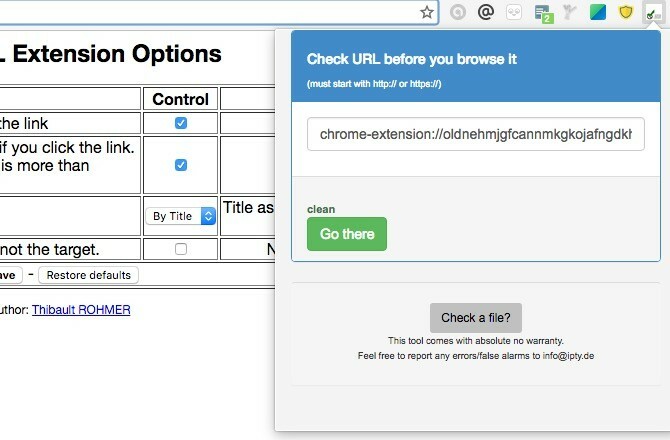
VTchromizer alkaen Virus yhteensä on toinen hyvä linkkiskanneri. Kehittäjä ei ole kuitenkaan päivittänyt sitä jo jonkin aikaa, joten lakko on lakkoa vastaan. Olet ehkä myös kuullut Dr. Web-virustorjuntalinkkien tarkistus - loppujen lopuksi se On melko suosittu tässä kategoriassa. Mutta tohtori Web ei näytä olevan luotettava koko ajan.
Ovatko nämä selainlaajennukset tyhjät? On parasta ajatella toisin. Pidä tietokoneesi ensisijainen virustorjuntaohjelma ajan tasalla ja ole varustettu torjumaan tarvittaessa. Katso myös Markin artikkeli aiheesta ilmaiset virustorjuntatyökalut selaimeesi 7 ilmaista virustorjuntatyökalua selaimellesi: Tarkista linkit ennen napsauttamistaVirukset, haittaohjelmat, kalastetut verkkosivustot. Verkossa olevat hiirenloukot odottavat, että jotkut köyhät tikkarit napsauttavat, joten heidän tietokoneensa voidaan lisätä roskapostia erittelevien zombie-tietokoneiden kokoelmaan. Lue lisää saadaksesi lisätietoja yllä olevista skannerin laajennuksista ja muutamasta muusta.
4. Esikatsele linkkejä HoverCards-korteilla
Asenna HoverCards nyt, jos selaimesi rullaa liian monen avoimen välilehden alla. Se on loistava tapa vähentää välilehtihäiriöitä, ja se on yksi niistä laajennukset, joita et todennäköisesti tiedä tarvitsemasi 8 vähemmän tunnettuja Chrome-laajennuksia, joita et todennäköisesti tiennyt, että tarvitsitEt vain tiedä, että tarvitset tiettyjä laajennuksia, kunnes joku suosittelee niitä sinulle. Sitten ihmettelet, kuinka pääset toimeen ilman heitä ja kysy, miksi joku ei keksinyt niitä aikaisemmin. Lue lisää .
HoverCards antaa ponnahdusikkunoiden esikatselun linkkien sisällöstä esimerkiksi sellaisille sivustoille Viserrys, Instagramja YouTube. Se on erittäin kätevä päättää, kannattaako linkit avata erillisillä välilehdillä!
Laajennus näyttää myös, mihin muualla verkossa linkki vaikuttaa. Oletetaan, että Redditorit ovat keskustelleet esikatselustasi Instagram-kuvasta. Löydät sitten maininnan asianmukaisista Reddit-päivityksistä esikatselun erillisellä välilehdellä.
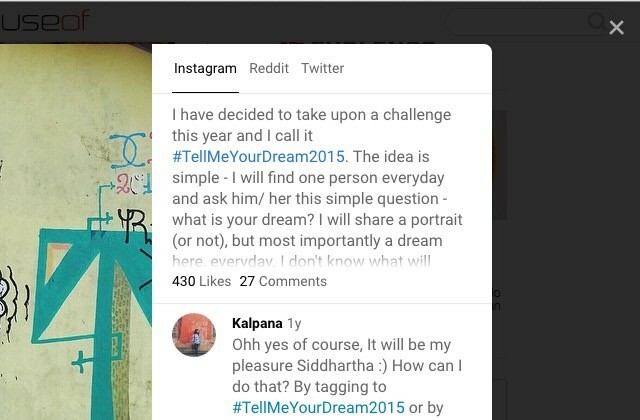
Etkö halua nähdä hover-kortteja tietyntyyppiselle sisällölle, esimerkiksi YouTube-käyttäjäprofiileille tai SoundCloud-kappaleille? Poista ne laajennuksen käytöstä vaihtoehdot valintaikkuna. Voit tuoda valintaikkunan esiin laajennuksen työkalurivikuvakkeen pikavalikossa (napsauta hiiren kakkospainikkeella).
5. Jaa linkit Kohta
Shareaholic on ensimmäinen nimi, joka tulee mieleen, kun puhut all-in-one-jakamislaajennuksesta. Sen avulla voit jakaa linkkejä kenen tahansa kanssa millä tahansa alustalla tai sosiaalisen verkostoitumisen sivustolla. Huono uutinen on, että se ei ole toiminut niin hienoa jo jonkin aikaa. Olet tervetullut antamaan sille kuvan, mutta emme voi taata positiivisia tuloksia, kuten voimme tehdä Pointin kanssa.
Kun olet asentanut Pointin, saat nopean esittelyn laajennuksesta sen työkalurivikuvakkeen avulla. Sinun on kirjauduttava sisään Gmail- tai Facebook-tililläsi, jotta voit käyttää laajennusta. Kaikki jaetut tai vastaanottamasi linkit näkyvät Point-postilaatikossa.
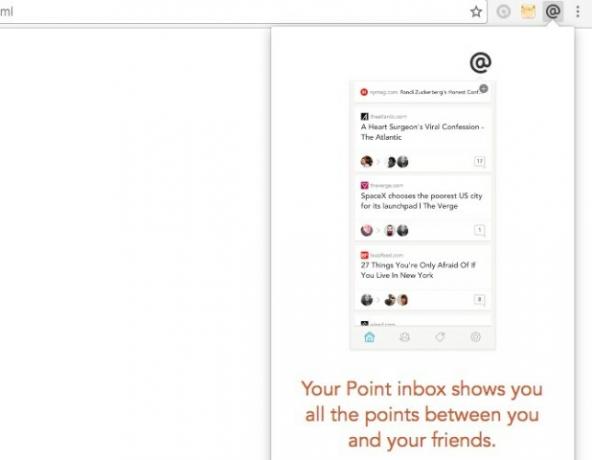
Jos lopulta rakastat tätä laajennusta ja satut olemaan iPhonen käyttäjä, siirry Pisteen virallinen verkkosivusto saadaksesi pisteen iPhonellesi.
6. Järjestä yhteydet Papaly
Ei ole mitään tylsää tai tyydyttävää kuin kirjanmerkkien tallentaminen ja järjestäminen. Se ei tunne niin paljon vaivaa, jos käytät Papalyn kaltaista laajennusta.
Papalyn päättäjät näyttävät ajatellut kaikki, suoraan pikavalinnoista yksityisiin paneeleihin jakamis- ja synkronointivaihtoehtoihin. Ollakseni rehellinen, kun ensimmäistä kertaa potkut Papalyn, se on törmännyt "aivan liikaa". Se on näyttötaulu, etsintämoottori, henkilökohtainen aloitussivu ja…
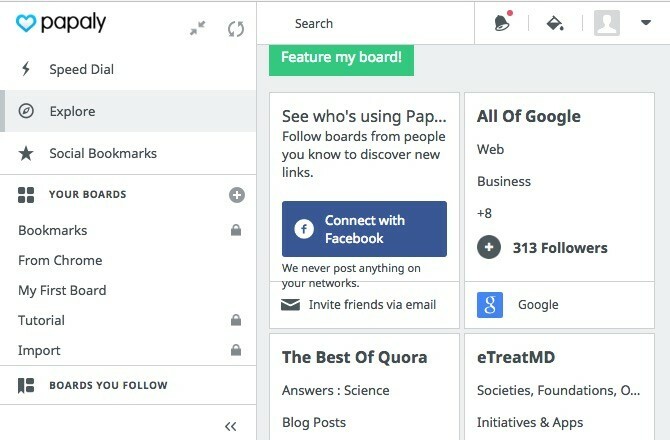
Pidän vähäisemmistä sovelluksista ja laajennuksista. Jos sovellus tai laajennus on täynnä ominaisuuksia, oletan nopeasti, että se yrittää miellyttää kaikkia ja asiat ovat varmasti menossa pieleen. Mutta kaikki näyttää menneen oikein Papalylle, jos jos pääsääntöisesti viiden tähden luokitukset saavat sen kaikkialle verkkoon, on jotain mennä.
Papaly ei ole ainoa erinomainen laajennus tässä kategoriassa. Lisäksi kannattaa ehkä tutkia lisää kirjanmerkkejä. Siksi ehdotamme muutamia vaihtoehtoja Papalylle. Yrittää Raindrop.io Seuraava. Ei vain vie kirjanmerkit pilveen Raindrop.io vie kirjanmerkit pilveen ja tekee niistä kauniitaTapaa Raindrop.io, uusi palvelu, joka vie kirjanmerkkisi pilveen ja tekee niistä kauniita sekä helppoja etsiä. Lue lisää , mutta pitää ne kauniina ja helposti etsiä.
Seuraava suositusluettelossamme on Refind. Se toimii myös sisällönhakupalveluna.
Jos etsit jotain yksinkertaisempaa kuin Papaly, Raindrop.io ja Refind, tutustu Näytä myöhemmin. Se on vaihtoehto, johon menisin, jos minulla olisi hallussaan enemmän kuin kourallinen kirjanmerkkejä, mitä en.
Lisää nykyinen URL-osoite kirjanmerkkeihin napsauttamalla Näytä myöhemmin -työkalurivikuvakkeen taakse piilotetun ponnahduspaneelin vihreää pluspainiketta (“+”).
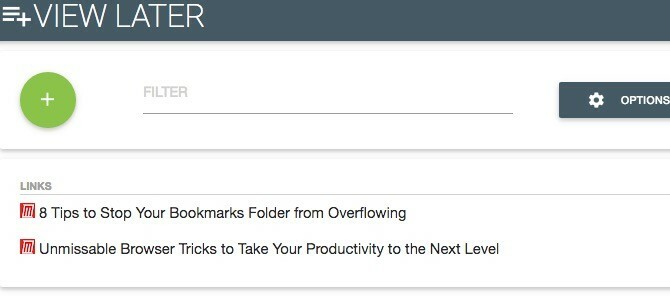
Linkin merkitseminen kirjanmerkkeihin sijoittaa sen pinoon paneeliin ja sulkee vastaavan välilehden. Etkö halua kirjanmerkkeihin merkittyä välilehteä katoavan? Siirry vaihtoehdot -sivun Näytä myöhemmin kirjanmerkkipino-paneelista ja poista valinta sulje välilehti automaattisesti vaihtoehto.
7. Eräprosessi yhdistää Linkclump
Linkclump on niin hyvä, että se sai sen luetteloomme vuoden 2015 suosituimmat Chrome-laajennukset Vuoden 2015 suosituimmat Chrome-laajennukset ja -viestitOn aika katsoa taaksepäin joihinkin uusiin ominaisuuksiin, merkittäviin MakeUseOf-viesteihin ja standout-laajennuksiin, jotka ympäröivät yhtä suosituimmista selaimista Chromesta. Lue lisää . Se säästää aikaa ja vaivaa antamalla sinulle mahdollisuuden avata, kopioida ja tallentaa useita linkkejä kerralla. Kun olet asentanut laajennuksen, ponnahdusikkuna antaa sinulle ohjeet useiden linkkien avaamiseksi ja testialueen yrittämiseksi. Etsi vaihtoehdot -painike tässä ikkunassa asettaaksesi mukautetut erätoiminnot ja lukeaksesi UKK-osan.
8. Ota ja vie linkkejä Link Klipper
Jos haluat tarttua joukko linkkejä verkkosivulta ja tallentaa ne järjestettyyn muotoon, Link Klipper on oikea laajennus työlle. Se lisää pikavalikkovaihtoehdon, jonka avulla voit poimia kaikki linkit verkkosivulta ja tallentaa ne CSV-tiedostoon (oletusasetus) tai tekstitiedostoon. Tarvitaan vain pari napsautusta.
Tässä on tilannekuva CSV-tiedostosta, jonka kanssa päädyin tarttuaan linkkeihin kotisivultamme:
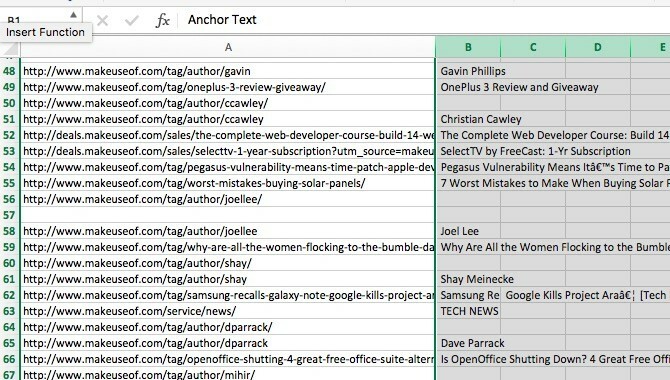
Jos haluat purkaa kaikkien auki olevien välilehtien linkkiosoitteet, siirry -sivulle Kopioi kaikki URL-osoitteet. Se tallentaa nämä osoitteet leikepöydälle. Voit sitten liittää ne tekstitiedostoon tai muualle. Jos käytät liitä Laajennuksen työkalurivikuvakkeen takana piilotettu vaihtoehto, kaikki kopioidut linkit avautuvat yksittäisillä välilehdillä kerralla.
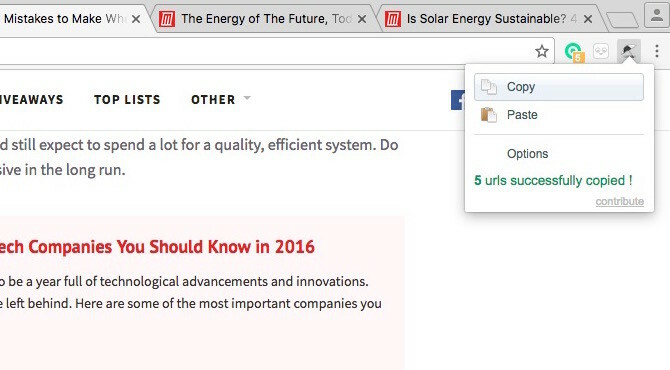
Google Link Fixer antaa sinulle todellisen URL-osoitteen, kun kopioit linkin osoitteen, eikä sitä ymmärrettämätöntä osoitetta, jonka Google näyttää napsautuksesi seuraamiseksi. Okei, tämä on yksi niistä laajennuksista, jotka löydät kasan alaosasta Chrome Web Storesta, koska sillä ei ole vielä paljon käyttäjiä. Me oli sisällyttää sen, koska ei näytä olevan hyviä laajennuksia, jotka tekevät mitä tämä tekee.
Asenna Google Link Fixer, siirrä hiiren osoitin minkä tahansa linkin päälle Google-hakutuloksissa ja katsele tilariviä. Siellä on puhdas URL-osoitteesi.
Link Rakkaus
Kun vietät niin paljon aikaa selaimessasi, on käytännöllistä varmistaa, että selaimesi on mukava ja nautinnollinen paikka olla. Aloita tehtävä tekemällä linkkien hallinta vaivatonta!
Mitä Chromen laajennuksia suosittelisit linkkityöhön liittyvien tehtävien käsittelemiseen? Jaa suosikkisi kanssamme kommenteissa.
Akshata koulutti manuaalisen testauksen, animaation ja UX-suunnittelun ennen keskittymistä tekniikkaan ja kirjoittamiseen. Tämä yhdisti kaksi hänen suosikkitoimintansa - järjestelmien ymmärtämisen ja yksinkertaistavan žargonin. MakeUseOf-palvelussa Akshata kirjoittaa parhaiden Apple-laitteidesi hyödyntämisestä.
